 Nedavno, u komentarima korisnika Windows 10, poruke pogreške 0x80070091 pojavile su se kada upotrebljavaju točke za oporavak - vraćanje sustava nije uspješno dovršeno. Program se ruši prilikom vraćanja direktorija iz točke vraćanja. Izvor: AppxStaging, neočekivana pogreška prilikom vraćanja sustava 0x80070091.
Nedavno, u komentarima korisnika Windows 10, poruke pogreške 0x80070091 pojavile su se kada upotrebljavaju točke za oporavak - vraćanje sustava nije uspješno dovršeno. Program se ruši prilikom vraćanja direktorija iz točke vraćanja. Izvor: AppxStaging, neočekivana pogreška prilikom vraćanja sustava 0x80070091.
Ne, bez pomoći komentatora, uspjeli smo shvatiti kako se pojavljuje pogreška i kako to ispraviti, što će se raspravljati u ovoj uputi. Vidi također: Windows 10 točke za oporavak.
Napomena: Teoretski, niže opisani koraci mogu dovesti do neželjenih rezultata, stoga koristite ovaj vodič samo ako ste spremni za činjenicu da nešto može poći po zlu i uzrokovati dodatne pogreške u radu sustava Windows 10.
Ispravak pogreške 0x800070091
Navedena neočekivana pogreška tijekom obnavljanja sustava pojavljuje se kada postoje problemi (nakon ažuriranja sustava Windows 10 ili u drugim situacijama) sa sadržajem i registracijom aplikacija u mapi Programske datoteke \ WindowsApps.

Put popravka prilično je jednostavan - uklanjanje te mape i ponovno pokretanje vraćanja s točke vraćanja.
Međutim, samo izbrišite mapu WindowsApps to neće raditi i, štoviše, samo u slučaju da je bolje da ga ne izbrišete odmah, već da privremeno preimenete, na primjer, WindowsApps.old i dalje, ako je greška 0x80070091 ispravljena, izbrišite već preimenovanu instancu mape.
- Najprije morate promijeniti vlasnika mape WindowsApps i dobiti prava na promjenu. Da biste to učinili, pokrenite naredbeni redak kao administrator i unesite sljedeću naredbu
TAKEOWN / F "C: \ Programske datoteke \ WindowsApps" / R / D Y
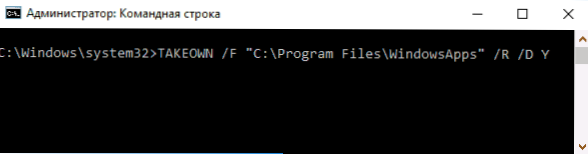
- Pričekajte da proces završi (može potrajati dulje vrijeme, posebno na sporom disku).
- Uključite prikaz skrivene i sistemske datoteke (to su dvije različite stavke) datoteka i mapa na upravljačkoj ploči - mogućnosti preglednika - pogled (Saznajte više o omogućavanju prikaza skrivenih i sustavnih datoteka u sustavu Windows 10).
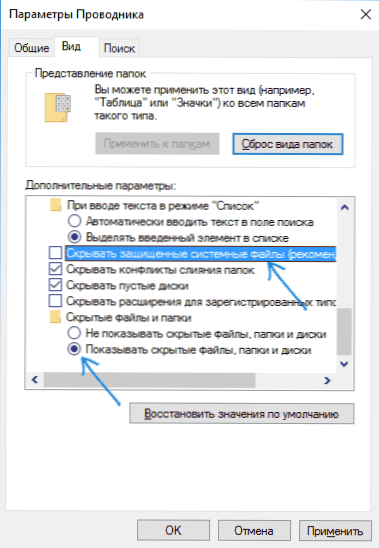
- Preimenuj mapu C: \ Program Files \ WindowsApps u WindowsApps.old, Međutim, imajte na umu da to nije moguće učiniti standardnim sredstvima. Ali: program za treće strane Unlocker se suočava s tim. Važno je: Nisam mogao pronaći instalacijski program Unlocker bez neželjenog softvera treće strane, ali prijenosna inačica je čista, sudeći prema VirusTotalovoj provjeri (ali nemojte lijen provjeriti vašu kopiju). Radnje u ovoj verziji bit će sljedeće: odredite mapu, odaberite "Preimenuj" u donjem lijevom kutu, odredite novi naziv mape, kliknite U redu, a zatim - Otključaj sve. Ako se preimenovanje ne dogodi odmah, Unlocker će ponuditi to učiniti nakon ponovnog pokretanja, koji već radi.
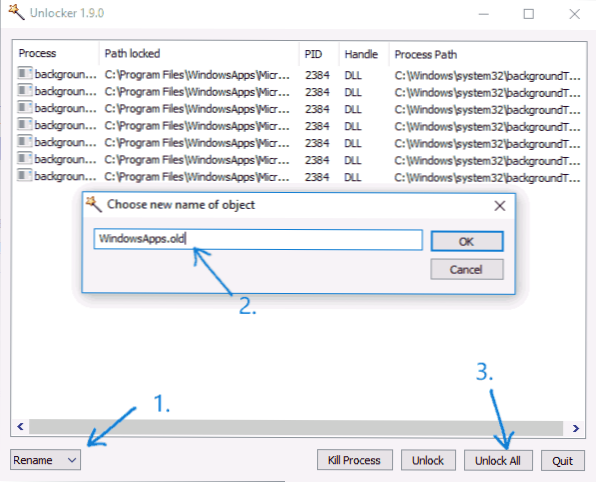
Kada završite, provjerite možete li koristiti točke za oporavak. Vrlo je vjerojatno da se pogreška 0x80070091 ne manifestira ponovno, a nakon uspješnog postupka oporavka možete izbrisati nepotrebnu mapu WindowsApps.old (istodobno provjerite da se nova mapa WindowsApps pojavljuje na istoj lokaciji).
Na kraju ovoga, nadam se da će upute biti korisne, a za predloženo rješenje zahvaljujem čitatelju Tatyani.





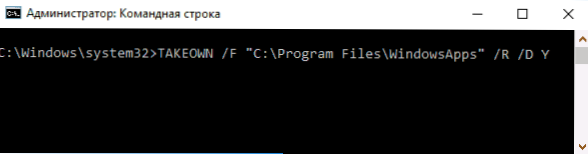
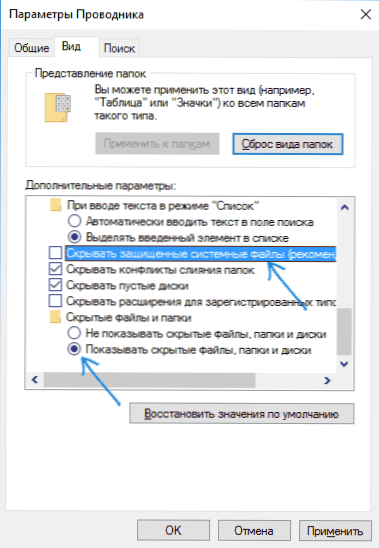
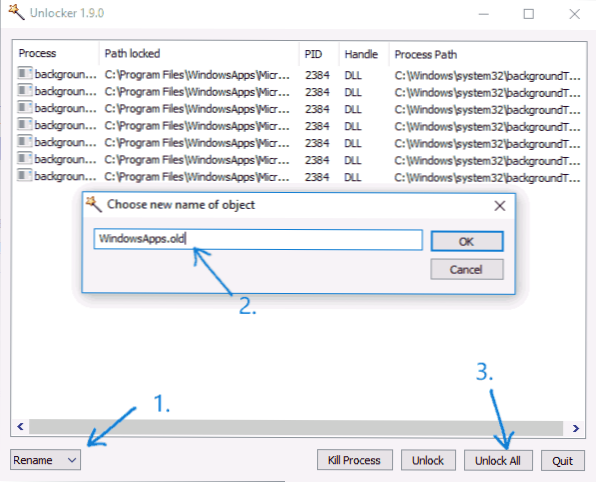


![Pogreška 0xc00000f u sustavu Windows 7 [Rješenje]](http://ateasyday.com/img/images/oshibka-0xc00000f-v-windows-7-[reshenie]_6.jpg)

![Pogreška 0xc0000005 pri pokretanju aplikacije. Programi se ne pokreću [Windows 7, Windows 8]](http://ateasyday.com/img/images/oshibka-0xc0000005-pri-zapuske-prilozheniya-programmi-ne-zapuskayutsya-[windows-7-windows-8].jpg)


